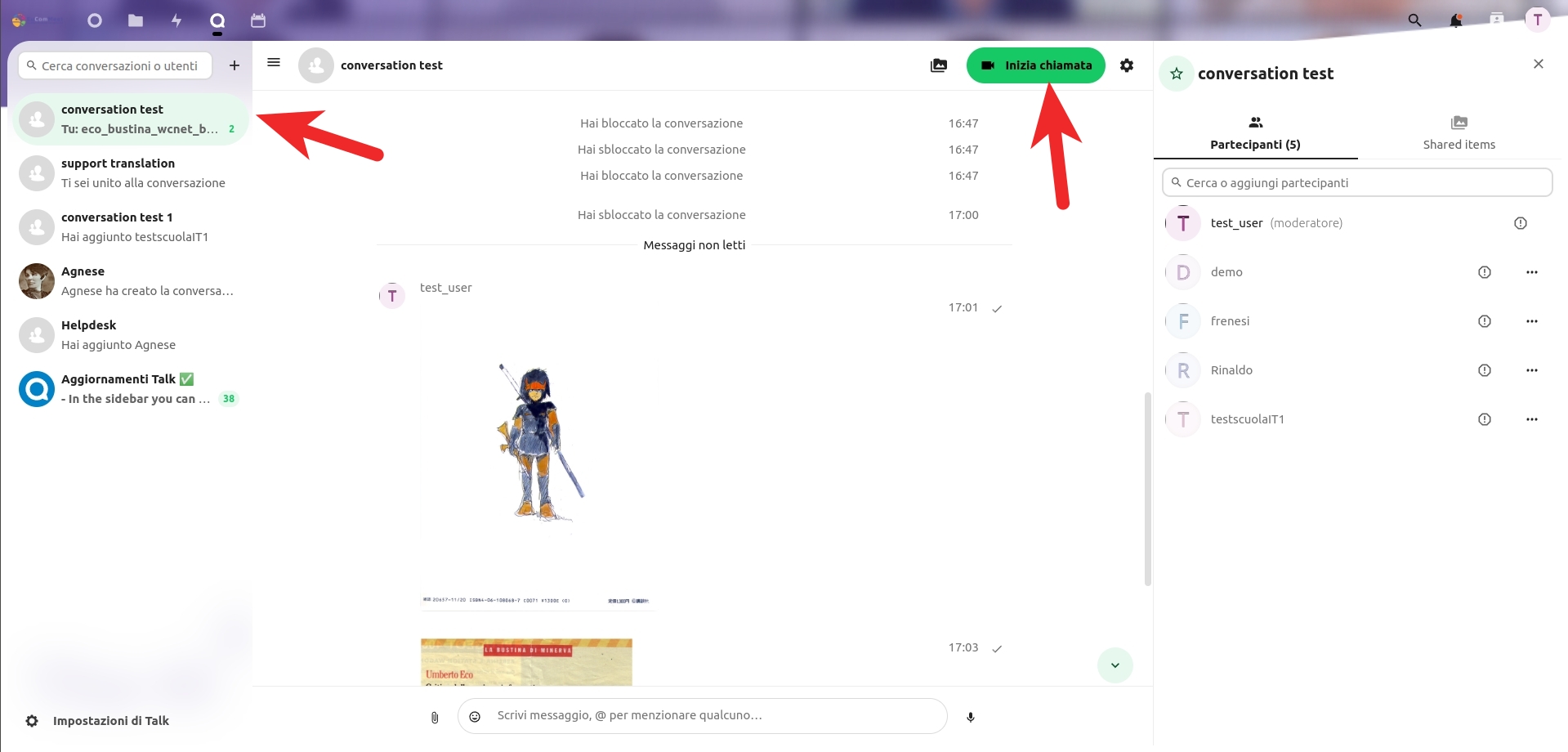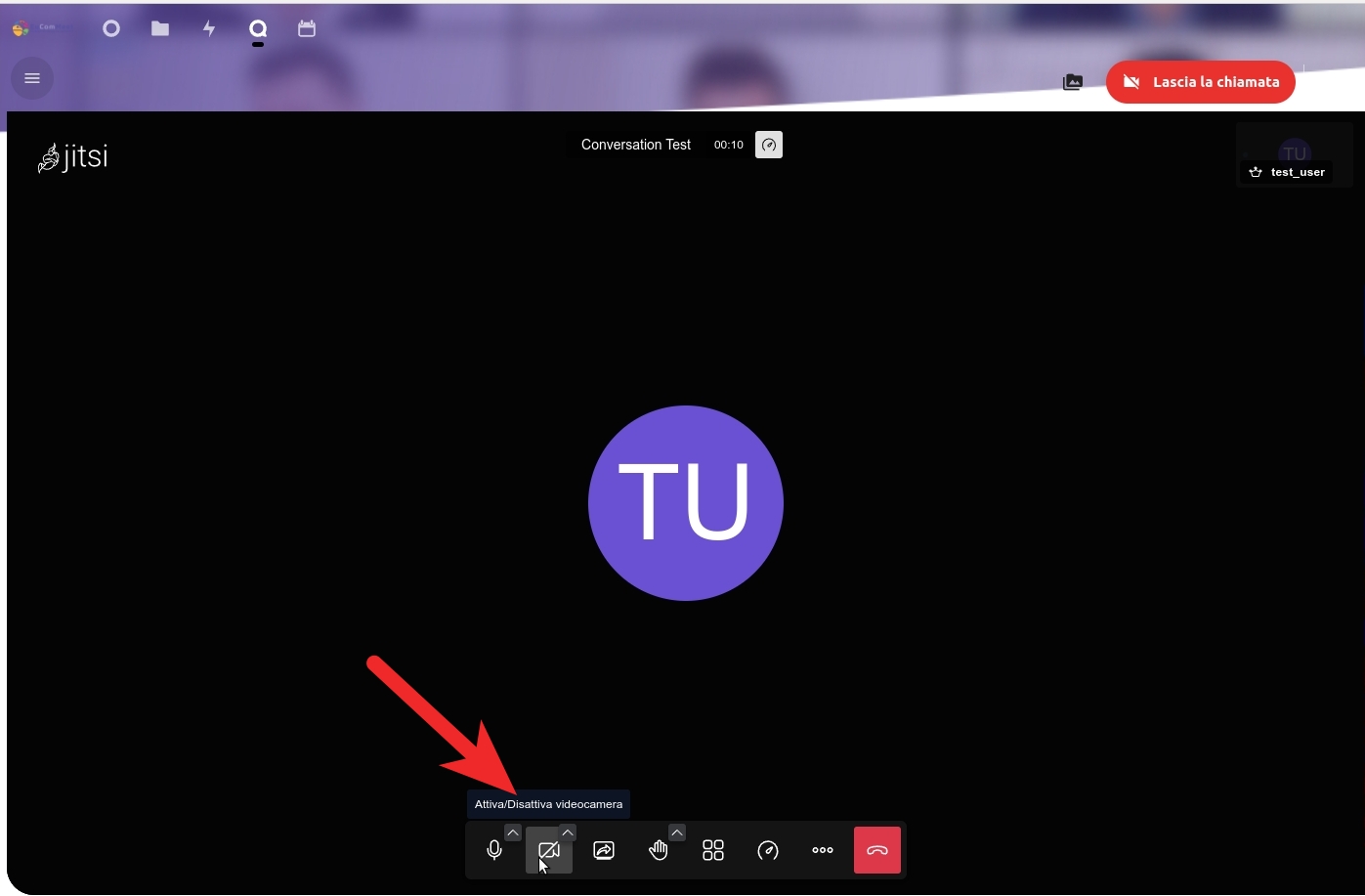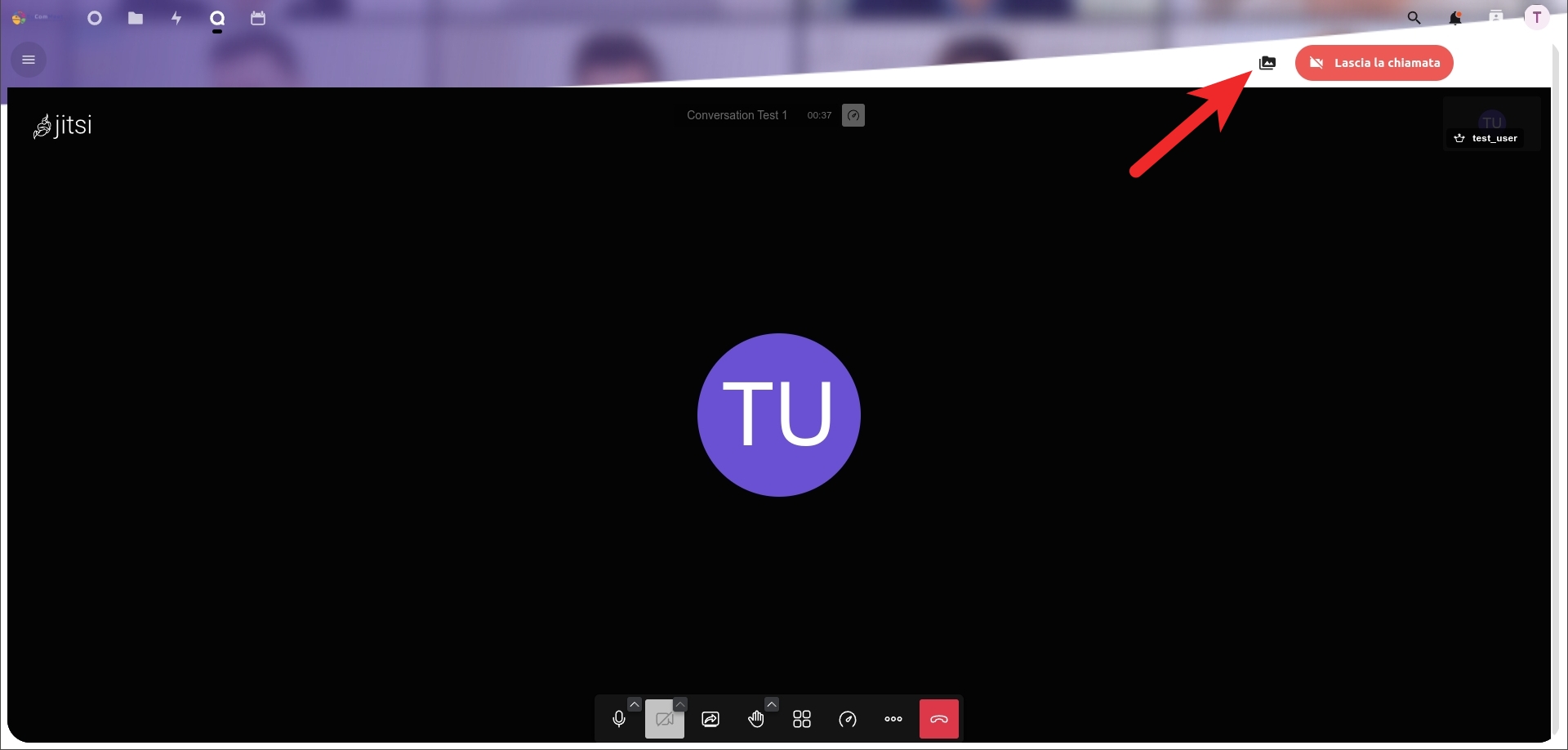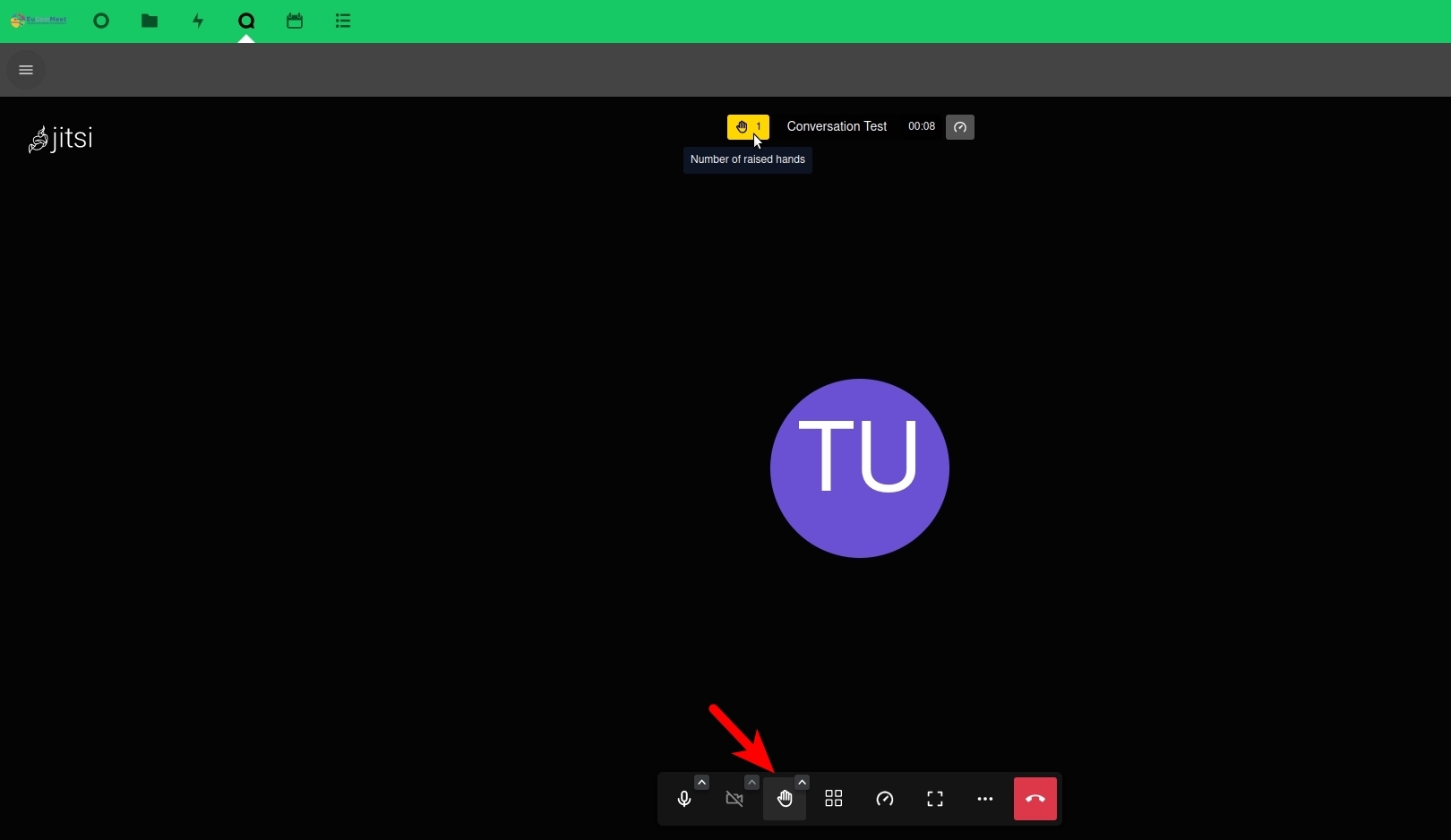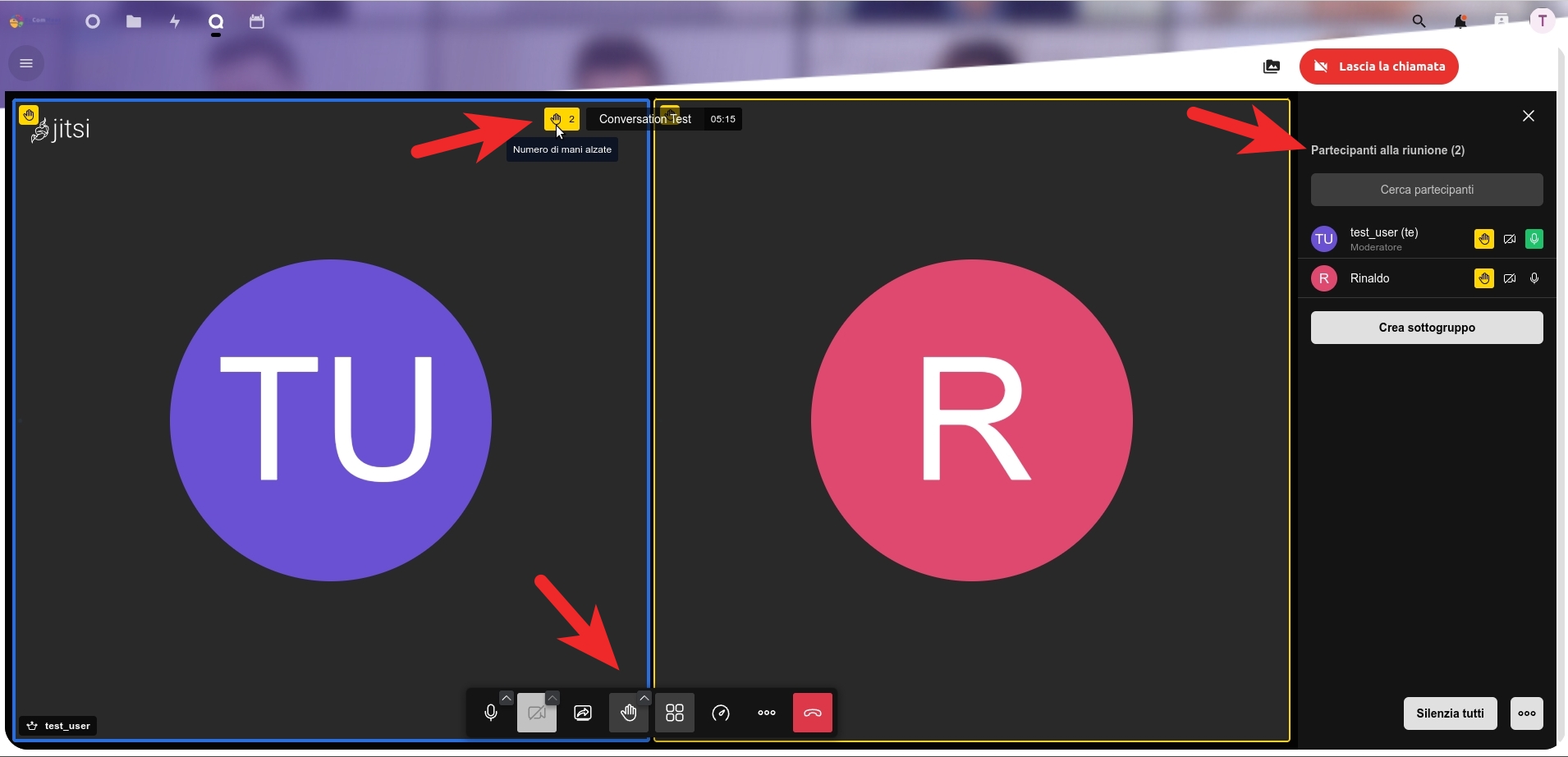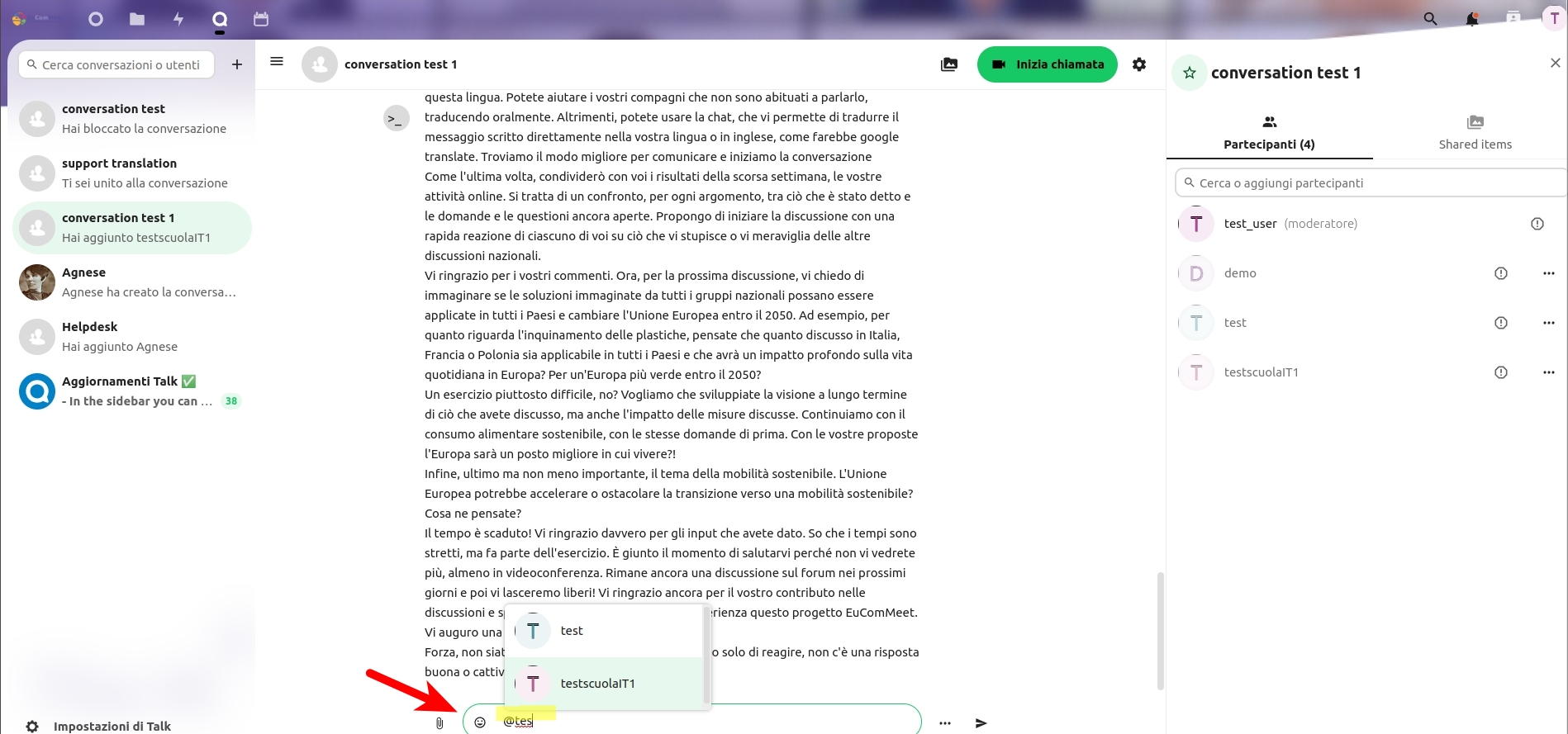Table of Contents
Discussioni live - Sessione sincrona - Utente
come discutere attraverso lo strumento di video-conferenza
Per unirti a una Discussione live (Sessione sincrona) devi essere in una Conversazione (si veda la Panoramica in caso di difficoltà) e cliccare sul bottone verde "Avvia chiamata" in alto alla pagina.
Consenti a Jitsi di utilizzare il microfono e la videocamera.
Guarda il video
Ora sei nella Discussione live (Sessione sincrona). Di seguito trovi una panoramica degli strumenti a disposizione:
1 Audio/video
1.1 Attivare/disattivare il microfono
Nella barra degli strumenti, che appare in basso ogni volta che muovi il mouse sulla chiamata, puoi attivare o disattivare il microfono cliccando sulla prima icona a sinistra.
Scegli quale microfono usare dal menù a tendina che appare cliccando sulla freccina in alto a destra dell'icona.
Guarda il video
1.2 Attivare/disattivare la videocamera
Nella barra degli strumenti, che appare in basso ogni volta che muovi il mouse sulla chiamata, puoi attivare o disattivare la videocamera cliccando sulla seconda icona da sinistra.
Scegli quale videocamera usare dal menù a tendina che appare cliccando sulla freccina in alto a destra dell'icona.
2 Chatbot
Puoi attivare manualmente il comando di aiuto, dove troverai anche i link alla documentazione e le regole della sessione.
Per attivare manualmente il Chatbot, digita "/" e il comando che desideri eseguire nel riquadro della chat. Solo tu potrai vedere la tua richiesta di aiuto e la risposta automatica del sistema.
Digita "/help" per vedere la lista dei comandi a disposizione.
Guarda il video
3 Risorse
Durante la Discussione live (Sessione sincrona) puoi accedere in qualsiasi momento alla Chat, all'elenco dei Partecipanti e ai Documenti condivisi nell'apposita colonna di destra.
Per accedere alla Chat, alla lista dei Partecipanti e ai Documenti condivisi di una Conversazione durante una Discussione live (Sessione sincrona), clicca sull'icona della cartella (a sinistra del bottone rosso "Lascia la chiamata" in alto). Oppure clicca sull'icona della chat (a destra del bottone rosso "Lascia la chiamata").
4 Moderazione
4.1 Timer
Durante una Discussione live (Sessione sincrona), se muovi il mouse sopra la chiamata appare in alto il nome della Conversazione e un timer che indica da quanto tempo è iniziata la Conversazione.
4.2 Statistiche dei Partecipanti
Sono disponibili le statistiche di ogni singolo partecipante, utili per controllare per quanto tempo ha parlato ognuno nel corso della Discussione live (Sessione sincrona).
Per vedere quanto ha parlato ogni Partecipante dall'inizio della Discussione live (Sessione sincrona), clicca sull'icona del gruppo a destra del timer della chiamata.
Guarda il video
4.3 Timer di ogni intervento
All'interno del riquadro di ogni Partecipante c'è un piccolo timer che segnala la durata di ogni singolo intervento. Il timer si ferma e azzera ogni volta che qualcun altro interviene.
Guarda il video
4.4 Lista d'attesa
Ogni Partecipante può alzare la mano ogni volta che desidera intervenire, cliccando sull'icona della mano (quarta icona da sinistra). La lista d'attesa si vede cliccando sull'icona gialla della mano alzata in alto, a sinistra del nome della chiamata.
5. Manager
Per metterti in contatto con il/la facilitatore/supervisore scrivi nel riquadro della chat "@" seguito dal suo nome. Puoi scegliere il nome nella lista che appare sotto e cliccarci per etichettalo/a.